Lightroom cc 2018教程:HDR效果的实现
提问人:荣凡88发布时间:2021-01-26
01、导入需要调整的照片,按下D键,进入“修改照片”模块。
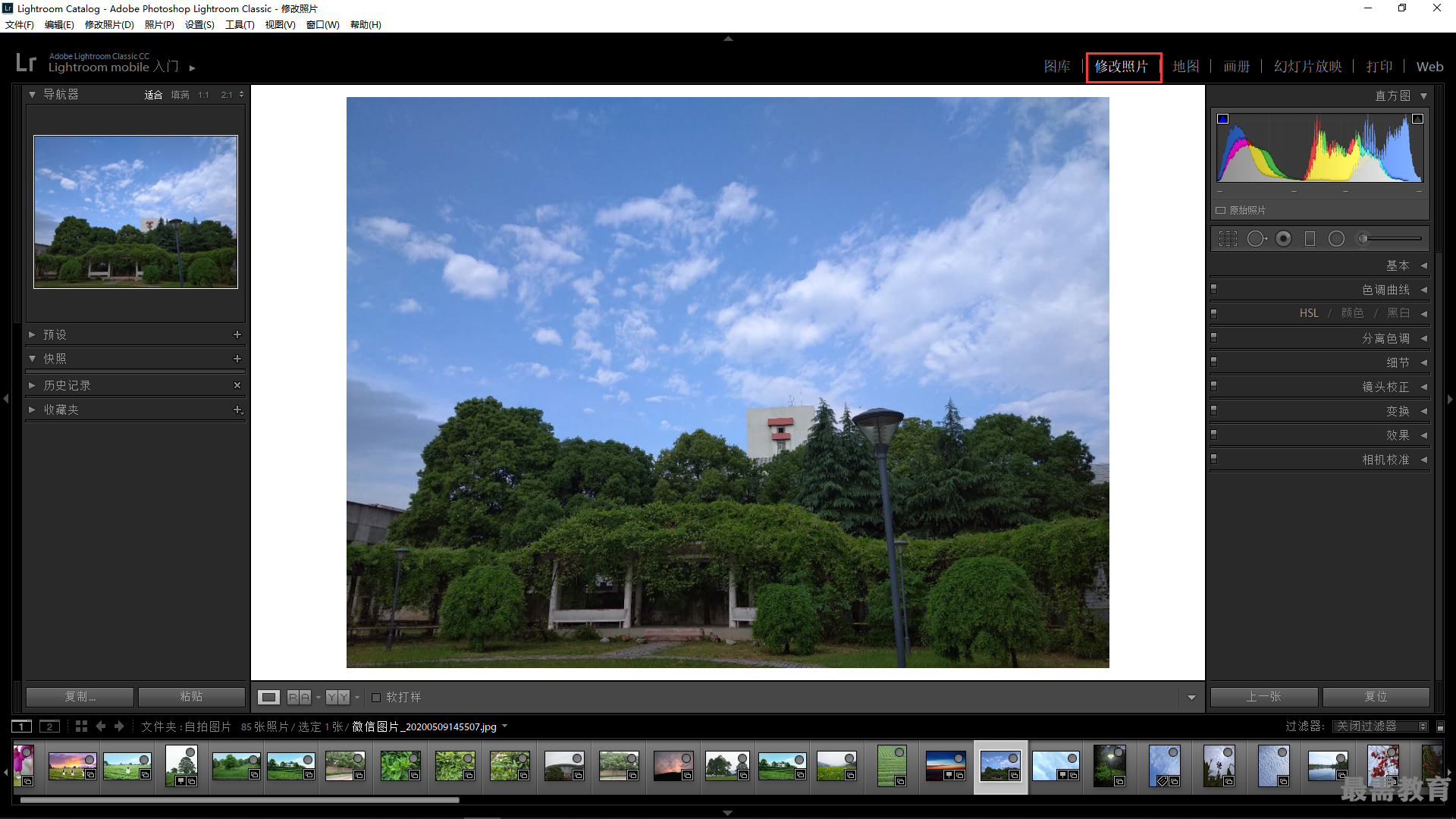
02、展开“基本”面板,将“高光”滑块向左拖曳至“-100”,“阴影”滑块向右拖曳至“+100”。观察画面效果,亮部和暗部细节的呈现比之前更好了。
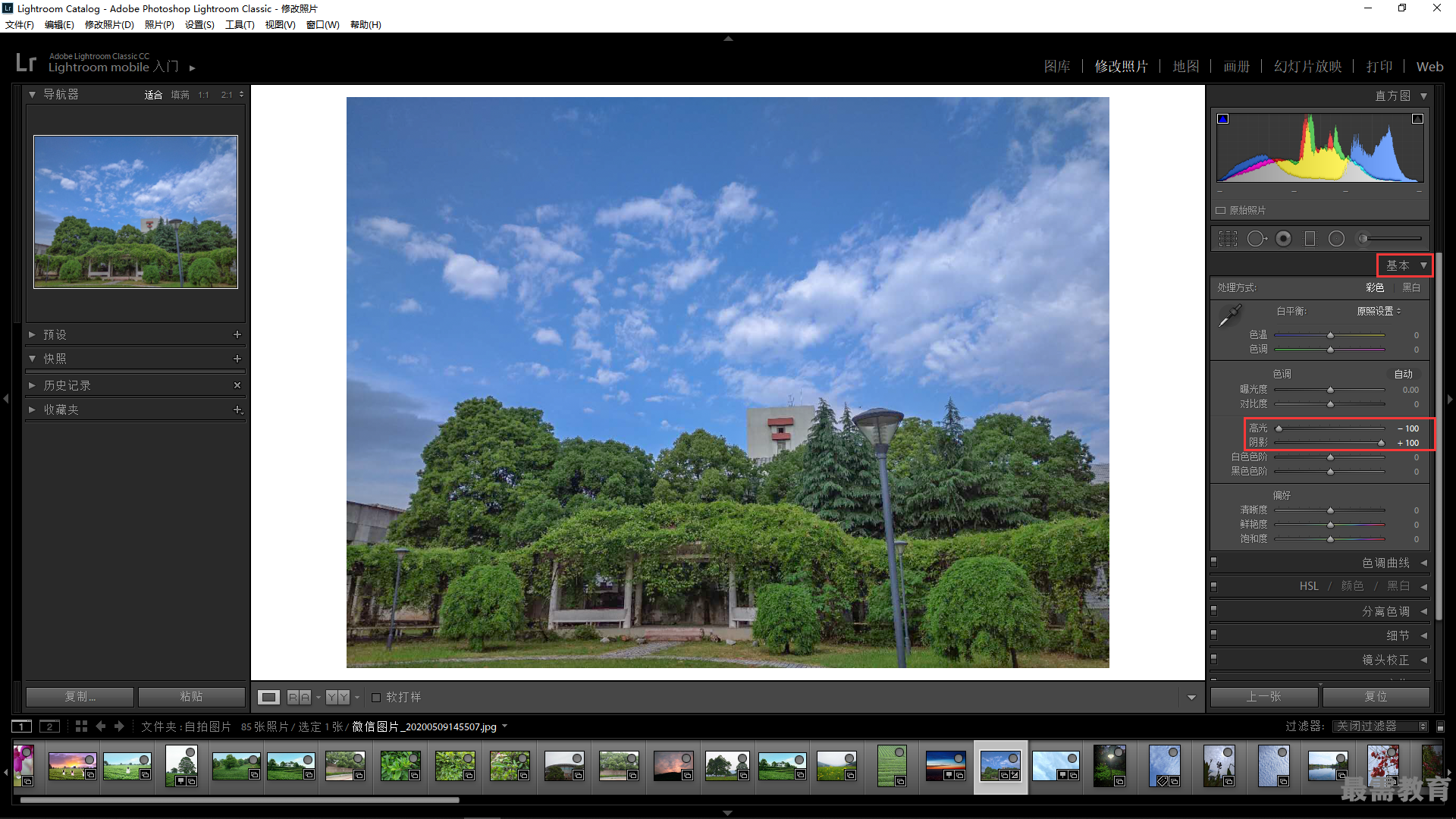
03、为画面影像增加一些“对比度”和“清晰度”。
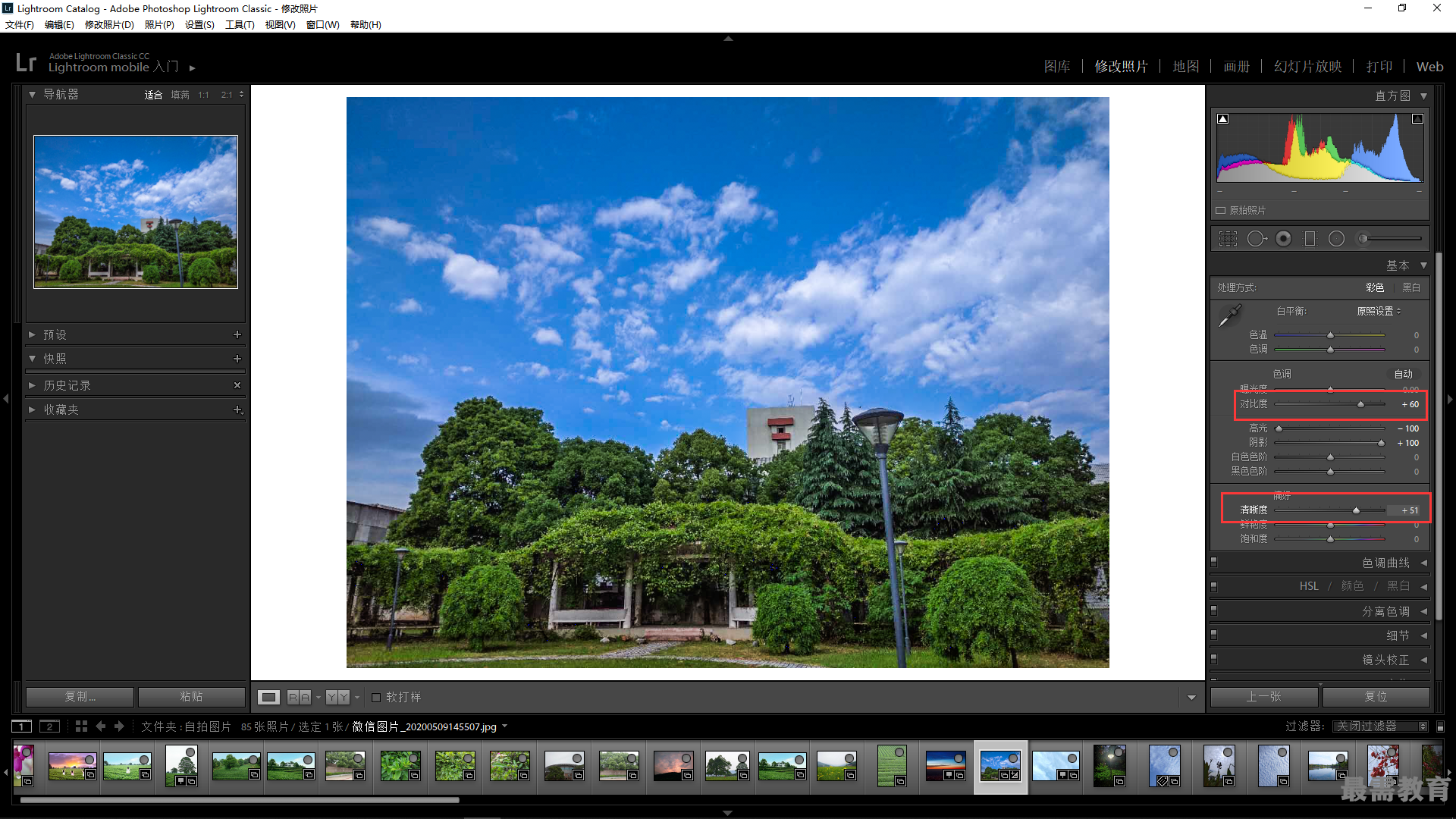
04、经过前面的调整后,感觉画面还有些灰,对比度不能再增加了(否则会失真),怎么办?分别向右和向左拖曳“白色色阶”和“黑色色阶”滑块至“+50” 和 “-78”。
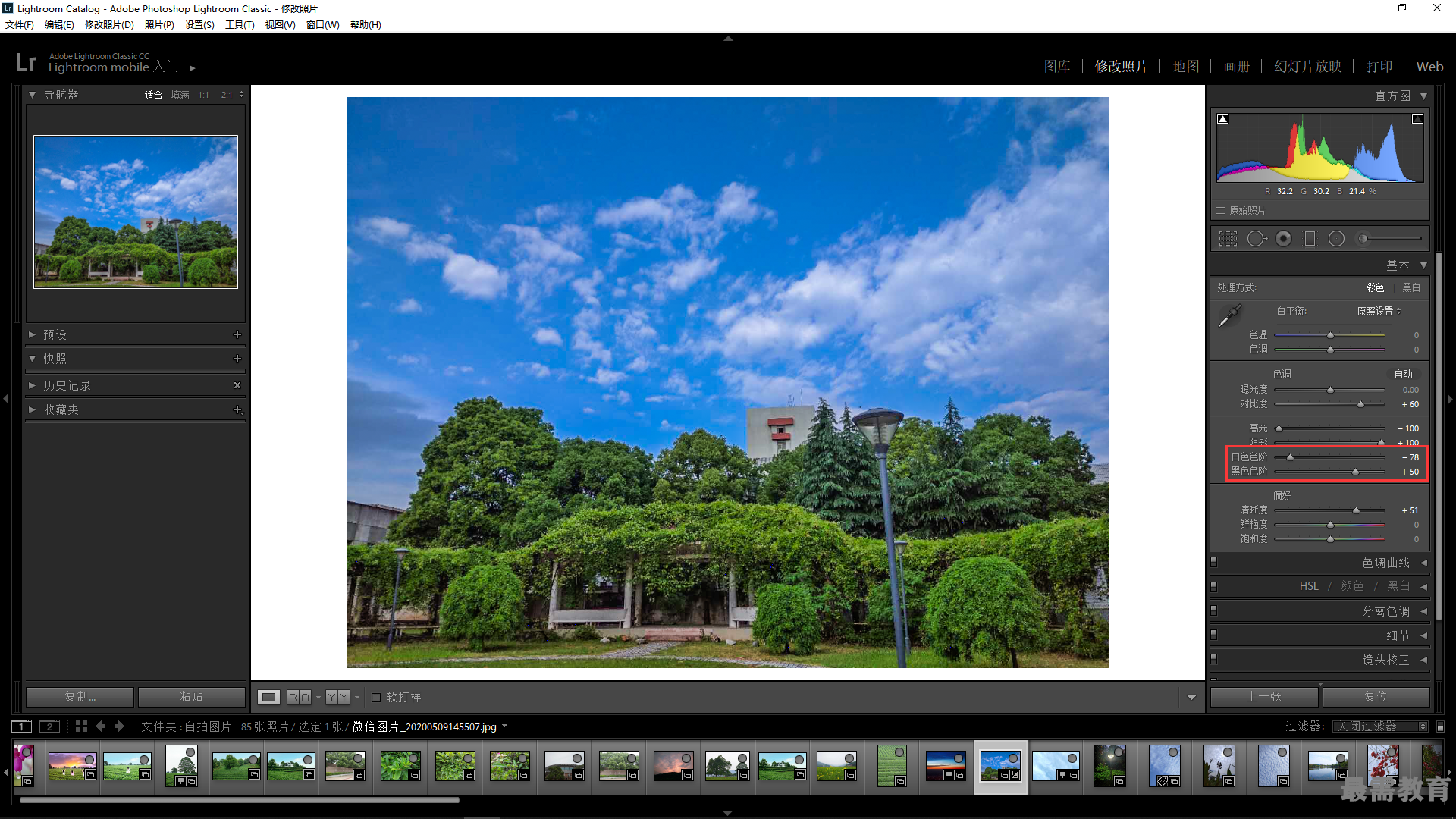
继续查找其他问题的答案?
相关视频回答
回复(0)

 湘公网安备:43011102000856号
湘公网安备:43011102000856号 

点击加载更多评论>>